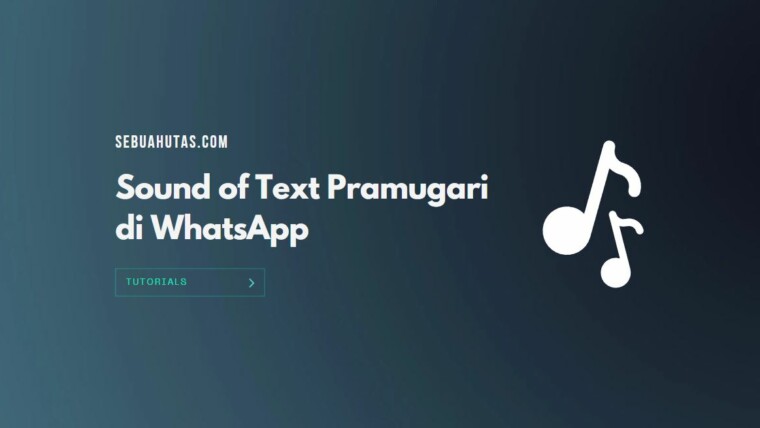Jika sedang malas melakukan voiceover dengan suar asendiri, jurus yang sering diandalkan banyak orang adalah menggunakan suara Google. Saat ini penggunaan suara Google sudah sangat lumrah dalam berbagai hal, sehingga banyak yang mencari cara membuat suara Google di HP tanpa aplikasi.
Kebanyakan orang memilih cara tanpa aplikasi, karena alasan memori penuh. Jadi artikel ini juga menyediakan alternatif melalui web bagi yang tidak ingin memasang aplikasi pihak ketiga. Suara Google seringkali digunakan untuk mengisi sebuah konten video.
Asyiknya sekarang membuat voiceover dengan suara Google bisa dilakukan di HP, sehingga lebih fleksibel. Baca terus artikel ini untuk memahami penjelasan lebih lengkapnya:
Cara Membuat Suara Google di HP Tanpa Aplikasi
Khusus bagi yang memori HP penuh, disarankan menggunakan alat text to speech berbasis web yang hanya membutuhkan browser. Terdapat empat macam web yang sering digunakan untuk menghasilkan suara Google, namun pilihan jenis suaranya terbatas. Kalau mau menggunakan cara ini, simak berikut:
#1 Google Translate
Hampir semua orang tahu Google Translate, menjadikannya sebagai cara paling dasar untuk mendapatkan suara Google. Nantinya perlu digunakan aplikasi tambahan berupa perekam layar supaya dapat menyimpan suara yang dihasilkan mesin ini. Berikut penjelasannya:
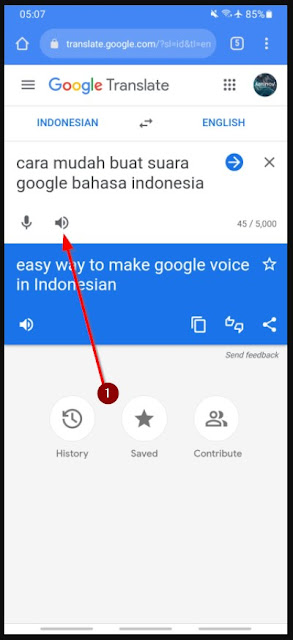
- Buka Google Chrome di HP.
- Masuk ke web Google Translate.
- Ubah bagian bahasa input dengan Bahasa Indonesia.
- Sedangkan bagian output menjadi bahasa Inggris.
- Ketik teks yang mau diucapkan oleh Google pada kotak input.
- Kemudian jalankan aplikasi perekam suara layar.
- Ketika rekaman dimulai, tekan tombol Speaker supaya web ini berbicara.
- Matikan rekaman dan file tersimpan dalam format MP3. Selesai.
Untuk cara lebih mudah, kamu bisa menggunakan tools sound of text gratis dari Sebuahutas.com.
#2 Voiceoftext.com
Lebih simple dan mudah jika menggunakan web seperti Voice of Text. Web ini sangat populer dan dijadikan andalan bagi banyak konten kreator. Pilihan bahasa dan jenis suaranya beragam, tak heran kalau banyak yang menyukainya. Simak cara membuat suara Google di HP online di bawah:
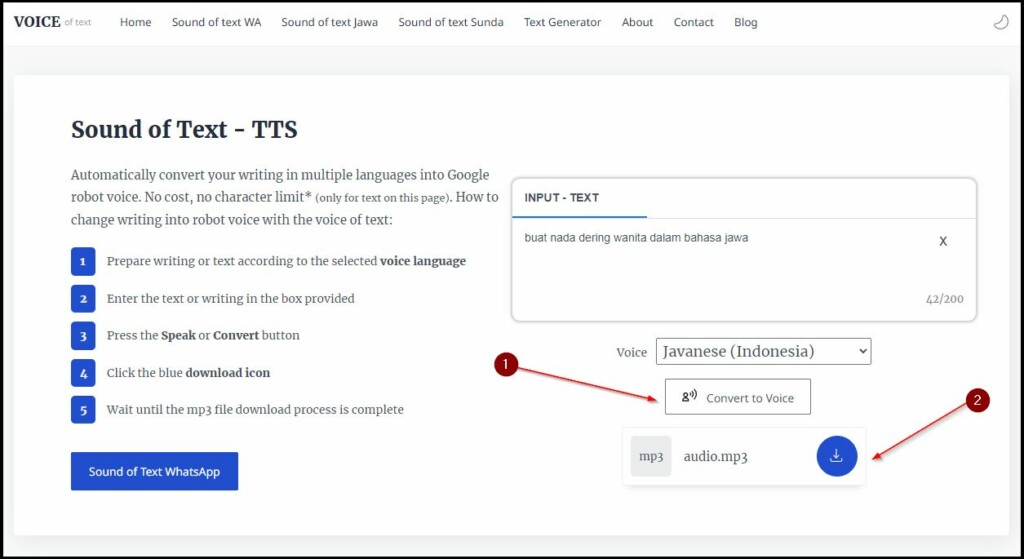
- Kunjungi situs Voice of Text di browser.
- Pilih jenis bahasa yang mau digunakan.
- Ketika teks ke kolom yang tersedia. Maksimum hanya bisa 200 karakter.
- Kemudian, tekan tombol Convert to Voice.
- Tunggu sampai proses konversi selesai.
- Jika sudah, tekan ikon panah ke bawah untuk mengunduh file.
- Tekan ikon segitiga untuk memutar audio Google yang telah dibuat.
- Selesai.
#3 Google Cloud Text To Speech
Google juga mempunyai layanan text to speech lain yang gratis digunakan oleh semua orang. Layanan ini tersedia pada Googe Cloud dan tidak banyak orang yang tahu. Kalau mau mencobanya, ikuti panduan penggunaannya sebagai berikut:
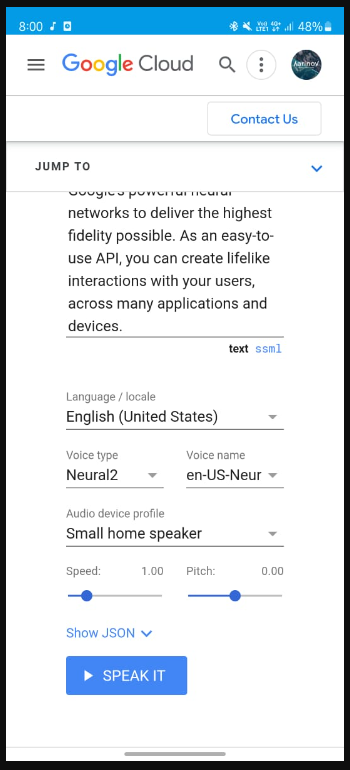
- Buka Chrome.
- Pastikan sudah log in menggunakan akun Google.
- Kunjungi web Cloud Google Text to Speech.
- Gulir layar ke bawah dan ketik teks yang diinginkan ke area yang tersedia.
- Lakukan pengaturan jenis bahasa, jenis suara dan lainnya.
- Jika sudah sesuai, tekan tombol Speak It.
- Setelah proses konversi selesai, download audio tersebut. Selesai.
#4 Responsivevoice.org
Jika ingin lebih kreatif dalam membuat suara Google, gunakan web satu ini. Responsivevoice.org juga mendukung integrasi penambahan suara Google ke web Anda. Namun mari bahas dulu bagaimana cara membuat suara Google di sini, berikut urutannya:
- Jalankan browser dan akses situs Responsivevoice.org.
- Di bagian atas tersedia kotak kosong, isi dengan teks yang diinginkan.
- Tentukan jenis bahasa yang diinginkan melalui menu dropdown.
- Kemudian pilih tombol Play untuk melihat hasilnya.
- Download file tersebut dan selesai.
Cara Membuat Suara Google di HP di iPhone dan Android
Menggunakan aplikasi akan mempermudah pekerjaan Anda, apalagi jika sering menggunakan suara Google untuk membuat konten. Beberapa aplikasi ini tersedia untuk Android maupun iPhone. Apa saja aplikasi yang disarankan? Berikut di antaranya:
Narrator’s Voice
Aplikasi dengan unduhan lebih dari 10 juta ini memungkinkan pengguna untuk mengubah teks menjadi suara Google. Pengaturannya lebih mendalam sehingga suara dapat diubah kecepatan dan intonasinya. Inilah cara penggunaannya:
- Unduh dan buka Narrator’s Voice di HP.
- Login dengan akun baru.
- Pilih bahasa dan gaya suara sesuai kebutuhan.
- Klik ikon teks dan ketik narasi yang diinginkan.
- Tunggu sampai konversi selesai.
- Jika sudah, download dan simpan file tersebut.
Telegram
Bagi yang mempunyai Telegram, terdapat bot canggih yang mampu melakukan fitur text to speech. Dengan cara ini, tidak perlu menggunakan aplikasi tambahan kalau Anda sudah memilikinya. Berikut cara mengaktifkan bot terkait:
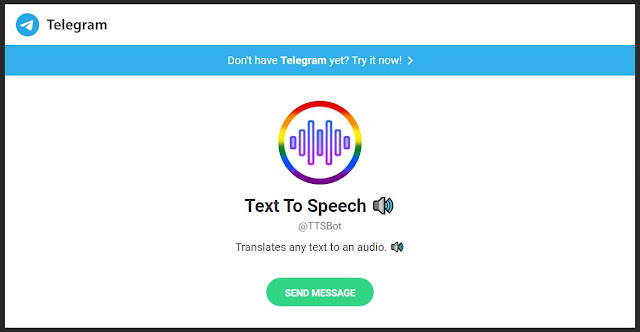
- Instal dan jalankan aplikasi Telegram.
- Login dengan akun yang sudah ada.
- Buka kolom pencarian dan masukkan kata kunci @ttsbot.
- Pilih tombol Start untuk melanjutkan.
- Tekan Speak dan tambahkan narasi yang mau diubah.
- Kirim dan tunggu sampai audio dikonversi.
- Download audio tersebut untuk menyimpannya.
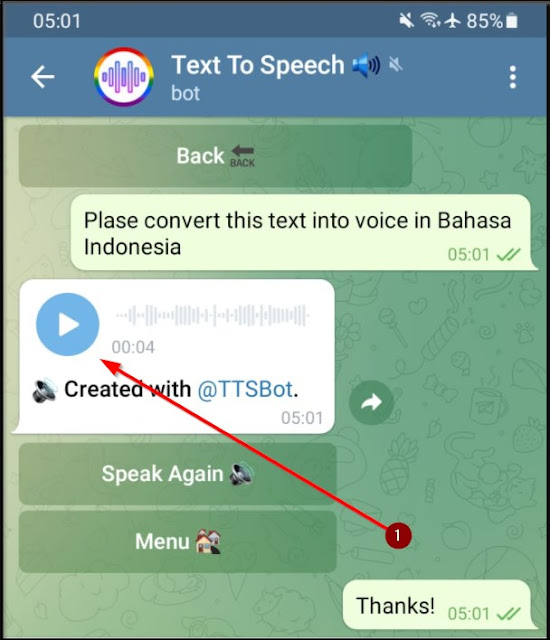
Capcut
Menggunakan Capcut adalah cara membuat suara Google di HP yang paling efektif, sehingga bisa sekaligus menambahkannya ke dalam video yang dibuat. Kalau masih bingung bagaimana cara menggunakannya, lihat di bawah ini:
- Instal aplikasi CapCut terlebih dulu jika belum memilikinya.
- Jalankan aplikasi tersebut, lalu berikan izin ketika muncul kotak dialog akses.
- Buat proyek baru dan masukkan video yang ingin diberikan voiceover menggunakan suara Google.
- Tekan ikon Mic untuk melakukan perekaman suara seperti biasa.
- Jika sudah, pilih file suara tersebut.
- Tambahkan efek robot yang membuatnya terdengar seperti suara Google.
- Setelah hasilnya sesuai, simpan dan ekspor video tersebut. Selesai.

Tidak hanya bisa dipakai chatting, pahami cara membuat suara Google di WhatsApp kalau ingin praktis dan cepat jadi. Langkah-langkahnya mudah dan dapat dilakukan di iPhone atau Android. Simak penjelasannya yaitu:
- Jalankan aplikasi WhatsApp.
- Buka room chat dengan kontak sendiri atau teman dekat.
- Buat pesan suara menggunakan fitur Mic.
- Tirukan suara seperti Google agar hasilnya terdengar sungguhan.
- Kirim pesan suara tersebut agar bisa disimpan.
- Jika sudah, file suara tersebut dapat diakses melalui folder WhatsApp di File Manager. Selesai.
Voice Changer with Effect
Jika ingin menambahkan efek tertentu pada suara Google, aplikasi ini mampu melakukannya. Tak heran aplikasi ini telah mendapatkan rating 4.4 dan 100 juta unduhan. Jangan sampai ketinggalan, pahami cara penggunaannya sebagai berikut:
- Unduh dan instal aplikasi Voice Changer with Effect.
- Jalankan aplikasi tersebut.
- Pada halaman utama, masukkan teks yang diinginkan pada kotak yang tersedia.
- Atur dengan efek yang ada supaya terdengar lebih menarik.
- Dengarkan terlebih dulu melalui menu Preview.
- Terakhir, download file tersebut. Selesai.
Text to Speech
Dengan ukuran aplikasi yang kecil dan fungsinya yang fokus pada pembuatan suara Google, menjadikan aplikasi ini cukup unggul. Kalau ingin mencobanya, ikuti langkah-langkah di bawah ini:
- Unduh aplikasi Text to Speech.
- Jalankan aplikasi tersebut dan tambahkan teks yang diinginkan.
- Tekan tombol Speaker untuk mendengarkan.
- Kemudian tekan ikon titik tiga di sudut layar.
- Pilih Save to wav file.
- File akan tersimpan otomatis ke dalam memori.
Membuat suara Google sebetulnya sangat mudah. Apalagi dengan adanya kumpulan cara membuat suara Google di HP melalui Translate, WhatsApp, CapCut dan lain sebagainya. Silakan pilih cara yang dirasa paling mudah agar nyaman melakukan perekaman.